
 Använda Twitter Lists är ett bra sätt att följa grupper av människor på en gång. Alla kan skapa Twitter-listor, dela dem och följa alla offentliga listor som skapats av andra. Du kan också skapa privata listor som ingen annan kan se eller följa.
Använda Twitter Lists är ett bra sätt att följa grupper av människor på en gång. Alla kan skapa Twitter-listor, dela dem och följa alla offentliga listor som skapats av andra. Du kan också skapa privata listor som ingen annan kan se eller följa.
Låt oss se hur du kan utnyttja denna spännande nya Twitter-funktion!
Populära Twitter-klienter som TweetDeck och Seesmic har hjälpt till att skapa grupper av användare. Men dessa grupper var specifika för klienten och kunde inte överföras om du ändrade din klient. Listor är de "officiella" Twitter-grupperna, vilket innebär att när du skapar en Twitter-lista, kommer du att kunna följa den från någon klient som stöder Twitter-listor. Nästan alla Twitter-kunder kommer så småningom att stödja Twitter-listor, med Seesmic Beta och Brizzly som redan gör det.
Fördelarna med att använda Twitter-listor är:
- Förmåga att följa specifika personer närmare
- Möjlighet att följa en uppsättning varumärken, bloggar, företag eller nyhetskällor
- Möjlighet att följa typer av människor som tech bloggare, kändisar, idrottslag, politiker
- Om du bara följer Listor skapade av andra behöver du inte behålla och uppdatera listan själv
I den här artikeln kommer vi att se hur du kan skapa och följa Twitter-listor med hjälp av Twitters webbgränssnitt.
Skapa en lista
Det är enkelt att skapa en lista. På Twitter-hemsidan ser du en lista-listor under sökrutan, med en ny lista- länk. Genom att klicka på den visas dialogrutan Skapa en ny lista .
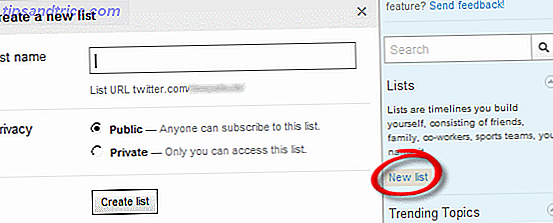
Ange ett namn på listan, som används för att skapa listadressen. Om du använder mellanslag i namnet konverteras de till bindestreck. Så en lista med namnet "mina goda vänner" får en URL till twitter.com/yourname/my-good-friends .
Offentliga listor är synliga för alla och alla kan följa dem. Privata listor du skapar är bara synliga för dig, och inte ens synliga för medlemmarna i listan. När du klickar på knappen Skapa lista har du skapat en tom lista. Nästa steg är att lägga till medlemmar i listan.
Lägg till / ta bort medlemmar
Det finns flera sätt på vilka du kan lägga till personer i en lista. När du har skapat en lista visar Twitter dig en sökfält Sök personer för att lägga till personer i din nyskapade lista.
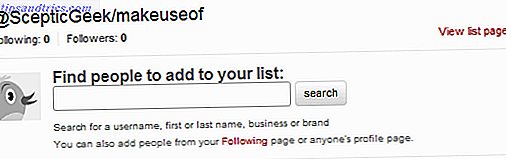
Alternativt kan du lägga till personer i en lista från deras Twitter-profilsida. Alla Twitter-profilsidor innehåller nu en lista-listor som du kan använda för att lägga till eller ta bort personer från en lista.
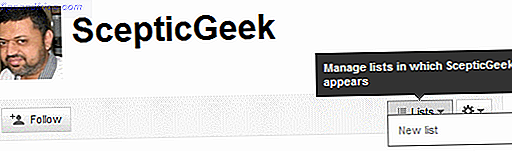
Ett annat sätt är att lägga till personer i en lista från din egen eller någon annans sidor som följer eller följer. Varje användare i listan med följande eller följare har en listor-knapp som du kan använda som visas nedan.
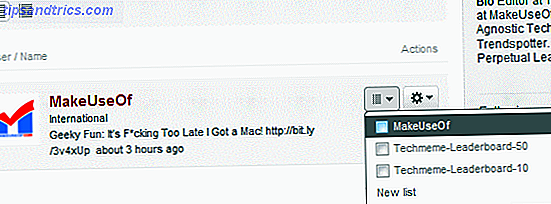
Som du kan se kan du också använda något av ovanstående 3 sätt att skapa en ny lista och lägga till motsvarande användare samtidigt. På samma sätt som att lägga till personer kan du också använda något av de tre sätten att ta bort personer från en lista. På listningssidan kan du redigera eller ta bort en lista från länkarna högst upp till höger.
Följ en lista
Antag att du vill följa alla MakeUseOf-författarna på Twitter. På MakeUseOf Twitter-profilsidan ser du @ MakeUseOf / staff under listrutan till höger. Om du klickar på det tar du till @ MakeUseOf / Staff List-sidan.
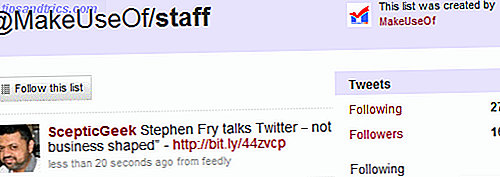
Härifrån, klicka på Följ denna lista för att följa listan - enkelt!
När du börjar följa en lista ser du en länk till den i avsnittet Listor till höger på din Twitter-hemsida. Klicka på den för att se tweets från medlemmarna i den listan. Som i ovanstående skärmdump kan du se hur många personer en lista följer och hur många personer som följer listan.
Upptäck kalla listor
Det bästa stället att upptäcka coola listor är Listorious, en tredje parts webbplats som spårar populära listor.
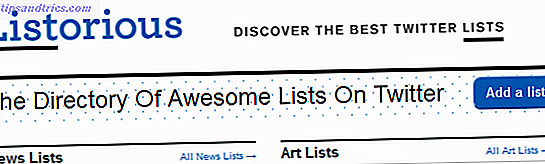
Du hittar de mest populära Twitter-listorna på olika ämnesområden. Listor kategoriseras med hjälp av taggar i sektioner som Nyheter, Konst, Sport, Politik, Humor, Hälsa, etc. Om du har vänner på Twitter kan du alltid se vilka listor de följer också.
Är du upphetsad om den här nya Twitter-funktionen? Dela dina favoritlistor med oss i kommentarerna och glöm inte att följa MakeUseOf-personallistan!



